Как создать виджет в контакте. Виджет приветствия «ВКонтакте»: зачем нужен и как использовать
Здравствуйте, уважаемые читатели. В нашем курсе “Как создать сайт на WordPress” мы уже изучили огромное количество материалов, посвященных сайтостроению. Фактически дело осталось за малым. И сегодня мы разберем, как добавить виджет группы ВКонтакте на Ваш сайт.
Получаем код виджета группы ВКонтакте
Итак, для того чтобы разместить виджет группы на сайте, для начала Вам необходимо создать эту группу. Как это сделать, я описал в своей статье «Как правильно создать группу ВКонтакте».
Допустим, группа у Вас уже есть. На следующем этапе нам необходимо перейти по этой ссылке, и перед нами откроется интерфейс, в котором необходимо выбрать «Авторизация и виджеты для сайтов»
.
На следующем этапе выбираем раздел сообщества: Далее нам необходимо заполнить следующие параметры:
Далее нам необходимо заполнить следующие параметры:
— IDгруппы, виджет для которой мы хотим создать.
— Размеры виджета. По умолчанию стоит 240х400px
— Цвет виджета. Большая часть вебмастеров используют стандартные цвета ВКонтакте. В моем случае, т.к. сайт BIZ-NOVOSTROYвыполнен в темной цветовой гамме, эти цвета не подходят. Я заменил стандартный цвет на черный. В нижней части экрана мы получили код нашего виджета:

Размещаем на сайте код виджета ВКонтакте
В размещении виджета группы на сайте нет ничего сложного. Для того чтобы это осуществить, нам необходимо произвести следующие действия. Зайти в административную панель вашего сайта, перейти во «Внешний вид» >>> «Виджеты» . Далее перетаскиваем виджет «Текст» (html-код в свободной форме) в необходимую нам зону (в моем случае это главная страница) и нажимаем «Сохранить» .

Запасной способ размещения виджета группы ВКонтакте
В случае если в Вашей теме WordPress не предусмотрен вариант размещения в виджетах свободного html-кода, рекомендую разместить виджет через файлы самой темы. Делается это следующим образом: заходим в «Внешний вид» >>> «Редактировать» , находим там файл sidebar.php (у Вас файл может называться right_sidebar.phpи т.д.).

Теперь в конце данного файла сохраняем код нашего виджета. Виджет должен появиться в правом сайдбаре.
В заключение хотел бы сказать, что виджеты имеют большое значение для развития Вашего сайта. Благодаря виджетам Вы собираете целевую аудиторию, которую в перспективе можно неплохо монетизировать.
Кроме этого, тесное взаимодействие сайта с социальными сетями отлично сказывается на его продвижении в поисковых системах. Обязательно помните, что основа любого сайта — это качественный контент. Постоянно работайте над качеством материала. Таким образом Ваш сайт постепенно станет для Ваших читателей вторым домом, что в перспективе даст Вам возможность отлично зарабатывать.
Успехов Вам в бизнесе!
Социальные сети – это второй по доступности источник трафика для сайта после поисковых систем, и третий по эффективности. При правильном продвижении Интернет-проекта в соц.сетях можно добиться прироста посещаемости на 30%, а количество постоянных читателей до 70%!
Вот почему вебмастеры в первую очередь обращают пристальное внимание на социальные сети, создавая официальные страницы от сайта, запуская новостей. И главной российской площадкой для раскрутки своего веб-сайта или Интернет бизнеса, является сеть , которая предоставляет достаточные мощности для свободного старта без каких-либо вложений!
Как вставить виджет группы ВК?
Создание и не представляется сложной задачей, даже для новичков. Благодаря интуитивно-понятному интерфейсу соц.сети от Вас потребуется лишь время.
А чтобы аудитория сайта узнала о вашей социальной страничке нужно рассказать об этом любым доступным для Вас способом. И многие вебмастеры предпочитают формат виджета, который легко встраивается в веб-дизайн. ВКонтакте, как и другие социальные сети, предоставляет набор веб-инструментов, из которых можно выделить «Виджет Сообщества».
Чтобы приступить к вставке кода на страницы сайта, для начала авторизуемся на сайте ВКонтакте, и проследуем по ссылке «Разработчикам» в конце страницы:
- Найдите пункт «Авторизация и виджеты для сайта» ;
- Щёлкаем «Сообщество» — 3 пункт сверху и настраиваем отображение;
- Укажите ссылку на свою группу или паблик, так как она отображается в адресной строке;
- Выберите формат отображения: Участники, новости, только название (рекомендуем вариант «Участники», как более распространённый среди блогов и большинства крупных сайтов);
- Далее настройте габариты виджета (ширину и высоту в пикселях), и если требуется измените цветовое решение, чтобы вписать в шаблон сайта.
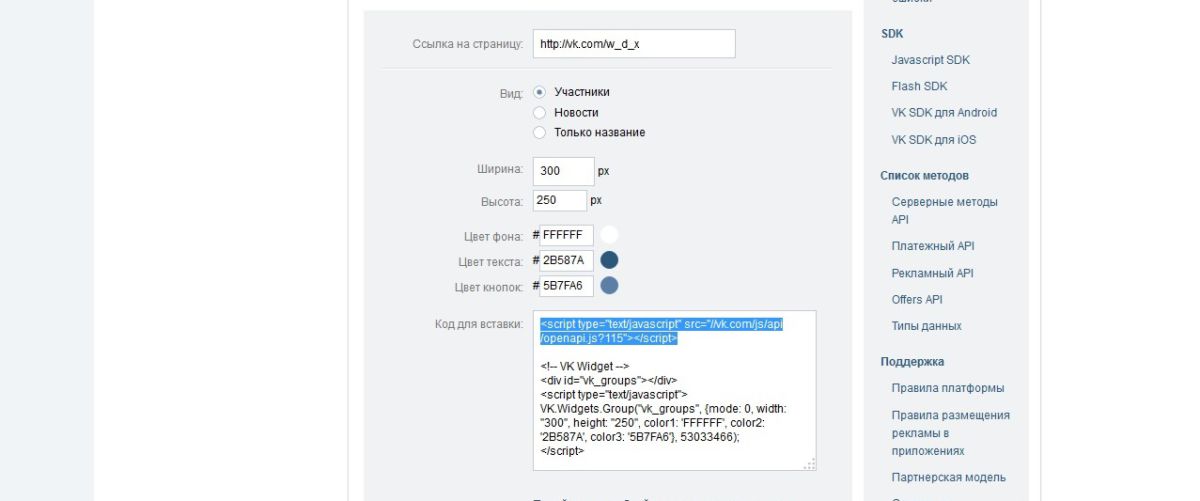
Первую часть кода вставляем после открывающегося тега
, который находится в файле «footer.php» тем WordPress. Вторую часть копируем в «Sidebar» в разделе «Внешний вид»-«Виджеты», помещая в стандартный текстовый блок. После нажатия кнопки «Сохранить» можно проверить отображение «Виджета Сообщества» на сайте.Примечание! Скопированный код делится на две части по причине оптимизации загрузки основного контента на страницах сайта. Если у Вас минимальное использование сторонних скриптов, то при вставке кода в виджет «Текст» полностью, разница во времени будет незаметна.
Как вставить виджет ВК через iframe
Иногда может возникать проблема с правильным отображением виджета на страницах сайта, что несёт негативные последствия в процессе активного продвижения. Как оказалось, виноват скрипт виджета, который не всегда корректно обрабатывается интернет-браузерами.
Чтобы избежать таких неполадок, можно применить иной способ вывода «Виджета Сообщества», воспользовавшись кодом построенным на показе через
В коде замените числовое значение в URL на номер ID вашей группы ВКонтакте, его можно найти в адресе стены сообщества (даже если установлено произвольное имя).
Не каждый пользователь социальной сеть ВКонтакте знает, что это не только средство общения с друзьями, но и мощный инструмент для веб-мастеров. Даже имея мало-мальские знания в сайтостроении вы сможете интегрировать ваш веб-ресурс с ВКонтакте, получив не только полнофункциональные средства интерфейса, но и дополнительный трафик посещаемости.
Как же это сделать?
3. Переходим на страницу «Мои Настройки».

4. Прокручиваем страницу вниз и в подвале сайта находим меню с ссылкой «разработчикам». Переходим по данной ссылке.


6. Перейдём в этот раздел, где будет перечислен список виджетов для сайта.

Начнём по порядку.
Виджет «Комментарии» позволяет настроить блок комментариев к статьям вашего сайта.
Переходим на страницу этого виджета.

И заполняем все поля: указываем название, адрес, основной домен и тематику сайта. В списке «Количество комментариев» выбираем необходимое число комментариев, которые будут отображаться на странице, остальные будут скрываться под кнопкой «Предыдущие комментарии», которые можно будет так же прочитать, нажав на эту кнопку.
Напротив пункта «Медиа» убираем галочку, если вы хотите чтобы в комментариях был только текст. Если хотите дать волю пользователям, то галочку можно оставить или настроит данную функцию на ваше усмотрение.
Например, разрешить пользователю кроме текста прикреплять к своим комментариям фотографии, видео и ссылки, а рисовать графити и добавлять аудиозаписи запретить.

В поле «Ширина» необходимо указать ширину блока «Комментари». Чтобы блок комментариев эстетично отображался на вашем сайте, целесообразно указать ширину, равную ширине области, отведённой под контент.

Например, если ширина области под контент равна 600 пикселей, то и ширину блока «Коммертарии» указываем аналогичную. Не беда, если вы не угадаете с шириной изначально, потом её можно будет исправить в коде вручную.

Теперь вы можете получать комментарии к своим статьям, имея гарантию, что это будут реальные люди. Так же данный виджет имеет возможность модерации (удаления сообщений, добавление отдельных пользователей в чёрный список, назначение модераторов).
Виджет «Запись на стене» — для чего он нужен? Попробую объяснить на примере.
Допустим, вы на своём блоге размещаете новость об увольнении Павла Дурова из ВКонтакте, и хотели бы процитировать его мнение по этому поводу. Вам всего-навсего необходимо найти нужную запись в социальной сети. Скопировать её URL.

Перейти на страницу виджета «Запись на стене».

Спросите зачем такие сложности, если в HTML для этого есть специальный тег «Цитата»? Отвечаю: функция данного виджета — это достоверность информации. Ваши читатели будут уверены, что информация, так сказать. из первых уст и в ней нет «отсебятины».
Виджет «Сообщества» — если вы для своего сайта завели одноимённую группу или публичную страницу Вконтакте, то можно на своём сайте для привлечения подписчиков на своём сайте установить данный виджет.


В пункте «Вид» выбираем, что будет отображаться в виджите.
Участники : фотографии подписчиков и их количество.


Только название : в виджете будет отображаться логотип вашего сообщества и его название.

В отличие от «Комментарии» виджет «Сообщества» позволяет настроить дизайн блока под цветовую гамму вашего сайта, а так же указать не только ширину, но и высоту элемента.


После всех настроек, вы так же копируете «Код для вставки» и добавляете его в отведённую область на сайте.
С помощью виджета «Мне нравится» пользователи смогут те только ставить лайки вашим статьям, но и публиковать ссылку на них на своей стене, что тоже будет способствовать привлечению на ваш сайт дополнительного трафика.
Здесь также как и для комментариев указываем название сайта, его адрес, основной домен и тематику. Далее жмём кнопку «Сохранить».

Теперь необходимо настроить внешний вид кнопки. Здесь на ваше усмотрение. Далее выбираем высоту кнопки — для всех вариантов кнопок предложенные значения одинаковые: 18, 20, 22 или 24 пикселя. Так же если вы выбрали вариант кнопки «Кнопка с миниатюрным счётчиком» или «Кнопка с текстовым счётчиком», то можно в пункте «Название кнопки» выбрать текст, который будет отображаться на кнопке. Вариантов всего два: «Мне нравится» или «Это интересно».

Всё! Копируем код и добавляем на страницы сайта.
Следующий виджет «Рекомендации» без установки предыдущего («Мне нравится») работать не будет, так как отображает наиболее популярные статьи вашего веб-ресурса по мнению читателей. С помощью этого виджета вы сможете упростить пользователю поиск наиболее интересных постов на вашем блоге.
С первыми пунктами настройки данного виджета думаю вам о так уже всё ясно, поэтому начну с «Количества записей». Здесь вы выбираете количество отображаемых популярных страниц. Их может быть 3, 5 или 10.

В выпадающем списке «Период выборки» выбираем наиболее оптимальный интервал времени. Думаю здесь нужно учитывать частоту публикации новых постов на вашем блоге и количество посетителей вашего блога. Чем выше первый и второй показатель, тем меньше должен быть период.

В пункте «Формулировка» выбираем наиболее приемлемую фразу («Понравилось» или «Интересно») и вновь копируем «Код для вставки».

Виджет «Опросы». Это, пожалуй самый интересный виджет. С его помощью вы можете на своём сайте организовать опрос по любой тематике и с любым количеством вариантов ответов.
Например, вы сменили дизайн своего блога и хотите узнать мнение своих читателей. Идём в раздел виджета «Опросы». Заполняем форму (вы конечно для своего сайта описание добавляете):

Теперь формулируем опрос. В поле «Тема опроса» пишем волнующий вас вопрос. Далее заполняем «Варианты ответа». По умолчанию их два. Чтобы добавить большее количество вариантов необходимо нажать на ссылку «добавить», после чего появится ещё одно поле для ввода текста.

Когда анкета опроса сформулирована, указываем ширину блока с опросом и нажимаем кнопку «Получить код».

Появится всплывающее окошко, из которого вы сможете скопировать Код для вставки.

После вставки кода на сайт, ваши читатели увидят вот такую форму опроса:

Хотите чтобы ссылки на ваши статьи стали бессмертными? Тогда на помощь вам придёт виджет «Публикация ссылок», позволяющий пользователям ВК публикацию ссылок на статью прямо на стену. А как известно — вся информация опубликованная на стене обязательно транслируется в новостную ленту.
Настройки данного виджета элементарные: вы выбираете стиль кнопки (с прямыми или закруглёнными краями, просто иконка или кнопка с текстом, со счётчиком публикаций или без), можете изменить текст на ней (например, заменить слово по умолчанию «Сохранить» на «Рассказать друзьям») и вариант логотипа.

Последний в этом списке виджет «Подписаться на пользователя» . Позволит вашим читателям одним кликом стать подписчиком вашего сообщества или лично вас. Вам необходимо указать ссылку на страницу сообщества и выбрать вид кнопки. А скопированный код вставить на свой сайт.
Думаю этот виджет можно ещё использовать в том случае, если, например, вам на блог пишут статьи другие люди (как у Александра Борисова), где в конце статьи вы указываете ссылку-имя автора на его сайт. А если сайта нет? Вот тогда можно воспользоваться этим виджетом и отправлять всех желающих познакомиться с автором на его страничку в соцсети.

На этом всё! Удачных вам экспериментов!
Привет всем! Сегодня я расскажу про очередную полезную фишку для сайта – виджет для групп вконтакте. Думаю по названию уже понятно, что он делает. Виджет групп вконтакте – это очень полезная штука, если вы хотите привлечь побольше людей в свою группу с помощью сайта. В общем, все детали читайте в статье.
Не смотря на то, что я не использую виджет для групп на своем сайта (может быть и зря), это очень полезная фишка для удержания аудитории в курсе всех новостей.
Давайте по порядку…
Виджет для групп вконтакте
Итак, выглядит это вот так:

Это виджет с сайта моего брата. Размещаться может где угодно, у него он стоит в сайдбаре (боковая колонка сайта).
О пользе виджета для групп
Дизайн сайта вконтакте давно всем привычен и сразу бросается в глаза, что заставляет обращать на него внимание. Если бы я находился на интересном мне сайте и увидел такой виджет, подписался бы на обновления группы.
Размещается он очень легко и быстро. Плюсом является то, что посетитель, зашедший на сайт и заметивший виджет, увидит друзей, если они состоят в этой же группе, это послужит дополнительным стимулом, чтобы вступить в нее.
Можно буквально в одни клик подписаться на сообщество или публичную страницу. Кстати, я считаю, что для сайтов на много эффективнее использовать публичную страницу ( ?).
Ладно, хватит о достоинствах, они итак всем понятны, я считаю.
Как установить виджет для групп вконтакте?
Итак, инструкция по установке очень похожа на инструкцию по установке , кстати, советую установить их, если еще не установили.
Шаг 1
Шаг 2
Настраиваем наш виджет для групп.

Указываем ссылку на нашу группу или сообщество в первой строчке.
На пункте “Вид”, выбираем то, что нравится. Если листнуть страницу ниже, можете увидеть пример виджета и его изменения.
Ширина и высота не требует объяснений, если что эти значения можно менять прям в коде, изменяя значения “width” и “height”.
Шаг 3
Теперь давайте установим наш виджет на сайт.
То, что я выделил красным цветом, надо разместить в файле “header.php” (для wordpress). Второй код, который обозначен зеленым, размещайте там, где хотите, чтобы виджет групп вконтакте отображался, советую размещать его в виджете.
P.s. Если вы уже устанавливали комментарии или от вконтакте, скорее всего вам не надо устанавливать первую часть кода потому, что она уже установлена у вас.
Вот и все!
Как видите, установка очень простая и не требует много времени и усилий. Каждому под силу справится с этим, но если у вас возникнут вопросы, обращайтесь ко мне в комментариях и я с радостью вам помогу.
На этом все, до скорых встреч, удачи вам и процветания!
Коржики на сегодня:
Забавный ролик про принцессу и рыцаря
Вам понравилось?
Здравствуйте, уважаемые читатели и гости LediSeo! Начало осени в этом году у меня ознаменовалось полным погружением в учебный процесс. Так в сентябре я усиленно занималась по заработку в интернете на партнерских программах, затем был трех недельный тренинг у Цымбалиста по контекстной рекламе . Сделав передышку в полторы недели пошла к Одеговой на курс по увеличению трафика из социальных сетей, а именно из Вконтакте. Мало мне учебы, так я еще записывала в это время курс по созданию профессиональной e-mail рассылке и занималась продвижением своих других блогов. Все это в купе стало причиной того, что я не оперативно отвечала на Ваши вопросы, присылаемые на почтовый ящик, но думаю я все смогу компенсировать очень скоро, делясь с Вами полученными знаниями, а они как в прямом так и в переносном смысле очень дорогие. И сегодня я отвечу одной из постоянных читательниц блога Отчаянной, которая попросила рассказать как вставить виджет сообщества от Вконтакте на блог . Думаю, эта тема будет интересна многих и не стоит ее обходить стороной. Итак, поехали…..
Социальные сети довольно плотно уже давно вошли в нашу жизнь, мы там находим новых друзей по интересам и начинаем затем обмениваться опытом, что в итоге переходит в создание групп, страничек, которые мы можем использовать для привлечения новых посетителей на свои ресурсы. Что в свою очередь положительно сказывает на продвижение ресурса в поисковых системах.
Поэтому создав блог, заполнив его контентом, можно смело отправляться в социальные сети для поиска новых читателей, но вот тут возникает ряд проблем – группу или страницу надо развивать, то есть не только анонсировать материалы, но и писать короткие статьи, комментировать одногруппников, ставить “Мне нравится”. Группа должна жить, только в этом случае можно получить результат от продвижения в соцсетях.
Так же привлечь в группу можно и посетителей Вашего ресурса, ведь тогда мы с Вами становимся на равных и происходит постоянное общение и обсуждение тем, которые мы не можем обсудить на автономном блоге. Пригласить новых читателей в группу Вконтакте можно с помощью виджета сообщества, который привязывает группу с Вашим блогом или сайтом. Такая привязка, когда на сайте расположен виджет группы, а на странице группы размещена ссылка на сайт, положительным образом сказывается на продвижение ресурса . Дело в том, что чем больше будет участников в группе, тем больше будет с нее переходов на сайт, а это значит улучшаются поведенческие факторы, которые учитывают поисковые роботы. Тем более мы еще таким образом расширяем круг от куда приходят пользователь на ресурс, ибо только целевой или только поисковый трафик не допустимы при продвижении. Кроме все этого поисковики обратят внимание на то, что если группа большая и из нее совершаются переходы, то это значит, что посещаемый ресурс интересен пользователям.
Об этом говорится практически на многих конференциях по продвижению, может не таким простым языком, но смысл тот же. Получается, что как ни крути, а без аккаунта в соцсети не обойтись и уже никак не обойтись без собственной группы.
У блога Отчаянной давно уже создана своя группа, но у меня никак не доходили руки на ее развитие, но рано или поздно это необходимо делать и первое, что я сделаю это размещу виджет сообщества от Вконтакте в боковой панели. С помощью данного виджета Вы всегда сможете перейти на страницу группы и посмотреть о чем пишут ее участники, какие темы там обсуждаются и при желании можете также стать сами участниками такой группы. Размещение виджета группы требует минимальных усилий и не составит особых проблем. Я не буду объяснять как создать группу Вконтакте, а сразу перейду к теме размещения виджета.
Прежде, чем перейти к размещению виджета на блоге рекомендую изменить адрес Вашей группы Вконтакте и сделать его более запоминающим. Дело в том, что по умолчанию адрес группы будет иметь примерно следующий вид:
http://vk.com/public09678098767
Согласитесь, что такой адрес сложно запомнить даже мне, как автору, а что же говорить про посетителей. Поэтому я адрес своей группы немного изменила и получилось следующее (стрелочка 1):
Чтобы получить подобный адрес необходимо на странице группы нажать на пункт “Управление сообществом” (стрелочка 2), с помощью которого мы можем производить основные настройки группы. В результате чего перед нами открывается страница,

где в поле “Адрес страницы” и производим изменения, то есть оставляем основную часть url – http://vk.com/, а вот после слеша (наклонной палочки) прописываем на латинице необходимое нам имя. Сохраняем произведенные изменения, нажав на кнопку “Сохранить”. Таким образом мы изменили адрес группы Вконтакте.
Теперь нам остается только вставить виджет сообщества от Вконтакте на блог, а вот для этого в ленте новостей, на странице http://vk.com/feed , в самом низу кликаем по ссылке “Разработчикам”
В результате мы попадаем на страницу, где нам предлагается всевозможные дополнительные инструменты для интеграции с сайтами. Меня на данный момент интересует раздел “Виджеты и сторонние сайты”

Кликаем по данному пункту и попадаем на страницу всевозможных дополнительных расширений от Вконтакте, которые мы можем разместить у себя на сайте или блоге. Но для того чтобы вставить виджет сообщества от Вконтакте нам потребуется инструмент “Сообщества”
Нажав по данному пункту мы попадем на страницу “Подключения виджета”, где первым делом нам необходимо в строке “Ссылка на страницу”указать адрес нашей группы, то есть просто заменить по умолчанию – public20003922 – например в моем случае на lediseo

- участники – будет отражение аватарок участников группы
- новости – в этом случае в виджете будет демонстрироваться записи со стены из группы
- только название – будет отражено только название группы
Затем указываем необходимые нам размеры виджета. И теперь остается только скопировать сгенерированный код системы из поля “Код для вставки” и разместить в боковой колонке блоге, с помощью виджета произвольного html –кода или текста.
В результате вот таких простых действий мы вставили виджет сообщества от Вконтакте на блог,

который позволит улучшить продвижение ресурса и увеличить количество посетителей. Данный код виджета можно не закрывать от индексации, он не передает вес страницы, так как реализован на Js. Единственный его недостаток – он слегка тормозит загрузку ресурса, но это можно исправить, удалив какой – нибудь лишний плагин.



